Среда программирования Scratch создана в лаборатории Lifelong Kindergarten Массачусетского технологического института под руководством профессора Митчела Резника (Mitchel Resnick) в 2007 г.
Среда Scratch – это скорее программа, нежели язык программирования. Для создания проекта, необходимо сложить разноцветные блоки, которые имеют защёлки, позволяющие соединять только те, которые совместимы. Здесь даже не надо вводить какие-либо коды (разве что редко придумывать их самому).
Среда распространяется бесплатно.
Scratch изначально был создан не для изучения программирования, а для творчества детей 8–16 лет. Однако и 6-летки, умеющие читать, считать и пользоваться мышью, также могут создать простые проекты. Да и более взрослые пользователи находят свой интерес при знакомстве со Scratch. Поэтому можно сказать, что Scratch используется людьми всех возрастов.
Конечно, Scratch используется для изучения основ программирования школьниками (для этого имеется: редактор кода, компилятор, отладчик, графический редактор для создания и модификации объектов, библиотеку готовых объектов (спрайтов) и звуков, много готовых примеров), но происходит это в игровой форме, чтобы дети могли создавать свои творческие проекты и делиться ими с окружающими. При этом реализовать свой личный потенциал они могут в любой предметной области и таким образом самовыразиться. Работа в среде Scratch способствует формированию у ребенка, логического и наглядно-образного мышления, умению устанавливать причинно-следственные связи.
Как сделать игру Geometry Dash в Scratch? Урок для новичков
Поскольку в Scratch можно проектировать, то данную среду можно еще рассматривать и как возможность организации проектной деятельности. Любая проектная деятельность предполагает этапы работы над проектом: постановка проблемы, определение целей, планирование, реализация, рефлексия. Даже самые простые проекты, созданные в Scratch, предусматривают поэтапное их выполнение для достижения цели.
Вообще, программирование на Scratch — очень весёлое занятие: в Scratch можно создавать анимацию, живые открытки, мультфильмы, писать музыку, делать мультимедийные проекты и много другого. Лучше всего заниматься им в группах, тогда учащиеся смогут сразу делиться своими проектами, обсуждать их, совместно придумывать сюжеты.
Scratch идеально подходит для использования как на основных, так и на дополнительных уроках в начальных и средних классах (в группах продлённого дня). Дети очень увлекаются созданием проектов, что готовит их к более серьёзной творческой работе. Они могут создавать проекты о героях любимых книг, придумывать новых персонажей и даже новые истории.
Также можно организовать кружки юных программистов. При использовании Scratch можно зарегистрироваться на http :// scr а tch . mit . edu и размещать все проекты там. На сайте есть русскоязычное сообщество, в котором ребята смогут найти единомышленников, задавать вопросы и обсуждать проекты.
Цель разработки: создание условий для формирования личностных, предметных компетенций, УУД посредством изучения среды программирования Scratch.
Как сделать игру на Scratch — стреляем по шарикам
Формирование личностных, метапредметных, предметных компетенций.
Форма и режим занятий:
Занятия с учащимися могут проходить как в очной, так и дистанционной форме.
Методические указания для реализации проекта
Цель проекта
Создать анимационный фильм с помощью программы Scratch
Задачи проекта:
Изучить программное обеспечение Scratch .
Разработать анимационный фильм по теме «Аквариум» в среде Scratch .
План создания проекта
Изучить интерфейс Scratch и основы работы в нем.
Практическая значимость проекта
Приобрести навыки программирования в среде Scratch и возможность использования их.
Реализация проекта
Программа Scratch распространяется бесплатно. С ней можно работать как в онлайн режиме на сайте https://scratch.mit.edu , ( там же можно ознакомиться с инструкциями по работе с программой), так и скачать офлайн версию. Чтобы установить её на компьютер, достаточно пройти по ссылке https://scratch.mit.edu/download . Нажать на кнопку «Установка», выбрать программу для своего компьютера: Windows или Linux и следовать инструкциям по установке. Перед началом работы необходимо познакомиться с интерфейсом программы Scratch, внимательно изучить команды.
Технология создания мультфильма «Аквариум»
Давай создадим новый проект: в меню Файл выбери команду Новый . Появится новый проект, в котором, как обычно, есть только Кот.

Коты в аквариуме не живут, поэтому спрайт Кота нужно удалить. Нажми на него правой кнопкой мыши и выбери команду удалить.

Т
еперь наш аквариум нужно заселить морскими животными.
Пусть это будут: Рыбка, Акула, Краб и Морская Звезда. Выбери этих персонажей из библиотеки спрайтов в категории Подводный мир . Делать это надо последовательно, выбирая за один раз одного персонажа.

Установи красивый подводный фон, выбрав его из библиотеки фонов.

Размести спрайты как показано на рисунке.

Спрайты и фон готовы, можно начинать программировать.
Выбери акулу и собери для неё вот такой скрипт.

Нажми на зелёный флажок и протестируй работу скрипта . Акула проплыла немного и остановилась? Это означает, что блок повторить выполнен полностью. Интересно, а что будет, если ввести в блок повторить огромное значение, например, один миллион — 1 000 000? В этом случае плавание Акулы затянется на 8 часов, а если ввести один миллиард — 1 000 000 000, то Акула будет плавать целый год! Однако для бесконечного выполнения скрипта лучше использовать блок всегда . Этот блок всегда повторяет своё содержимое до бесконечности.

Собери для акулы ещё такой скрипт, чтобы она не была безмолвной:

Нажми на зелёный флажок и снова протестируй работу скриптов . Акула должна плавать от одного края экрана к другому без остановок и о чём-то думать. Получилось? Так и будем поступать для всех персонажей в нашем проекте. А блок стиль движения не позволит персонажу переворачиваться.
Теперь выбери рыбку и собери для неё такой скрипт :

Нажми на зелёный флажок и протестируй работу скрипта . Рыбка должна плавать слева направо от одного края экрана к другому. Обрати внимание на блок Если. Это блок проверки условий. При касании акулы Рыбка будет задумываться о чём-то своём.
Теперь запрограммируй Краба.

Краб будет двигаться хаотично, сталкиваясь с другими персонажами и извиняться перед ними. При касании с Акулой и Рыбкой краб будет замирать на 1 сек. Выполнение скрипта при этом приостановится.
Скрипт Морской Звезды проще всех. Ведь она не двигается, просто сидит и реагирует на касание спрайта Crab .

В принципе, мультфильм ты сделал. Но чего-то в нём не хватает, как думаешь? По-моему, нужен звук. Что-то связанное с водой. Вставить звуковой файл можно с помощью вкладки Звук на средней колонке экрана.
Можешь поискать в библиотеке звуков что-нибудь подходящее, а можешь скачать из интернета.

Вставить файл в мультфильм можешь, если соберёшь такой скрипт на вкладке любого персонажа.

Ну, в общем-то и всё. В разные моменты времени у тебя такие виды экрана?


б)

в)

г)
Тогда всё в порядке. Можешь сохранять свой мультик,
Сохранение мультфильма
Существует три способа сохранения готового файла, созданного в среде Scratch:
Первый – в виде исполняемого файла с расширением sb 2;
Второй – в виде п убликации программы на сайт http :// scr а tch . mit . edu .
Третий – в виде ролика в формате . fla .
Первый способ сохранять файлы, созданные в среде Scratch (которые имеют расширение .sb), как исполняемые файлы, чтобы их можно было запускать на компьютере, как обычные программы. Для этой цели существует специальная программа, которая называется ChirpCompiler. Её можно скачать по адресу: https://drive.google.com/file/d/0ByXHP1ktMKJaSFJVS3cxRmYwb00/view
Для осуществления второго способа сохранения программного продукта — публикации программы на сайт http :// scr а tch . mit . edu необходимо выполнить следующую последовательность действий:
Сначала создать учётную запись на сайте:
Затем нужно открыть свой проект в среде Scratch , выбрать пункт меню опубликовать, ввести необходимые данные и нажать ОК.
После загрузки проекта на сайт, он появляется в Моих проектах :
Для третьего способа сохранения в виде видеофайла в формате . fla выполняем следующее: Файл — записать видео проекта — старт.
Всё сделал? Молодец!
Теперь придумай свою историю и воплоти её с помощью программы Scratch.
У тебя обязательно получится!
Не забудь оформить свой проект согласно инструкции ( Приложение 1 ).
Образовательные стандарты нового поколения организацию учебной и внеурочной деятельности учащихся. Для этого внимание сосредоточено на развитие у учащихся универсальных учебных действий путем выбора содержания, методов и средств обучения. Использование среды программирования Scratch в обучении позволяет достигать определённых личностных, метапредметных и предметных результатов, т.к. в ней можно реализовать:
проектный подход, т.е. формирование целенаправленной планомерной деятельности учащегося в ходе выполнения проекта;
вариативность, т.е. степень свободы и самостоятельность выбора темы проекта;
коммуникацию, т.е. организацию работы учащихся в группе, паре, команде с использованием возможностей сетевого сообщества для взаимодействия.
В заключении следует отметить что, в результате внеурочной работы с учащимися в среде Scratch существует возможность приобрести уникальный опыт, улучшающий качество образовательной работы по информатике, активизирующий познавательную деятельность учащихся, способствующий повышению самостоятельности учащихся при изучении нового и сформировать у учащихся все группы универсальных учебных действий.
Использованные источники
Голиков Д. В. 40 проектов на Scratch для юных программистов. СПб.: БХВ-Петербург, 192 с.: ил.
Приложение 1
Тема нашего проекта …
Цель нашей работы …
Задачи нашего исследования: …
Scratch как создать программу
- Бесплатные курсы
- Сотрудничество и аренда
- Пробное занятие
- Курсы
- Образовательные решения
- О 4Skills
- Конкурс «Элемент будущего»
- +7 (4722) 41-50-44

- Бесплатные курсы
- Сотрудничество и аренда
- Пробное занятие
- Курсы
- Образовательные решения
- О 4Skills
- Конкурс «Элемент будущего»
+7 (4722) 41-50-44
Образовательная платформа 4skills
Знакомство со Scratch
Scratch (Скретч) – это язык программирования, где ты можешь создавать свои интерактивные истории, анимацию, игры, музыку и просто рисунки.
Чтобы запустить Scratch, войдите на сайт http://scratch.mit.edu/ и кликните по ссылке « Попробуйте » .
Первым делом рекомендуем перейти на русский язык. Нажмите на глобус (в левом верхнем углу) , двигайте мышку вниз списка, на треугольничек, чтобы список начал прокручиваться . Почти в самом низу будет «русский язык».
Вы должны видеть одно окно, состоящее как минимум из следующих трех панелей: Сцены (наверху слева), Списка спрайтов (слева внизу) и закладки Скрипты (справа), которая, в свою очередь, состоит из колонки блоков и поля скриптов . Правая панель также содержит две дополнительные закладки, Костюмы и Звуки . Если вы создали аккаунт и вошли под ним на сайт Scratch, вы также должны увидеть Рюкзак (внизу справа), у которого есть кнопки, позволяющие делиться вашим проектом и использовать спрайты и скрипты из уже существующих проектов.
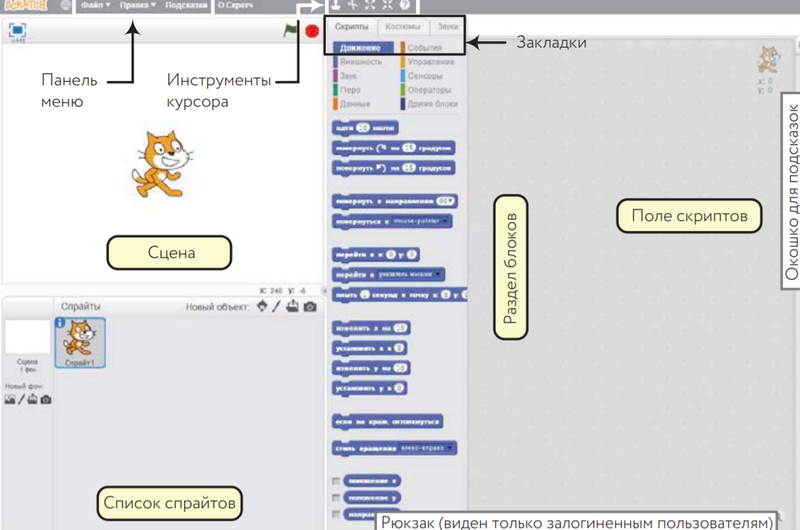
Интерфейс редактора проектов Scratch
Познакомимся поближе с основными панелями
Сцена – место, где ваши спрайты двигаются, рисуют и взаимодействуют. Ширина ее 480 шагов, а высота – 360 шагов, как показано на картинке. Центр Сцены – точка отсчета осей координат x и y.
Вы можете определить координаты любой точки на Сцене, наведя на нее курсор и посмотрев цифры в поле, отображающем положение мыши (x, y), которое расположено непосредственно под Сценой.
Источник: 4skills.ru
Как создать открытку в Scratch: пошаговая инструкция
Scratch — среда для обучения программированию детей. Платформа разработана в Массачусетском технологическом институте (MIT Lab) и ориентирована на создание визуальных креативов: игр, мультфильмов и анимации. Любой проект в среде программирования Scratch собирается по принципу Lego: есть цветные блоки, которые уже содержат готовые фрагменты кода, и их нужно соединить.
В нашей статье мы расскажем, как с помощью несложной программы на визуальном языке программирования Scratch сделать виртуальную поздравительную открытку. Своим уроком на эту тему делится школа программирования и робототехники для детей Pixel.
Шаг 1. Рисуем открытку
Нарисуем открытку, которая при нажатии на кнопку-триггер будет открываться. Для этого переходим на вкладку «Фоны» и кликаем на инструмент «Прямоугольник».

Выбираем цвет открытки и убираем заливку.

Рисуем в правой части поля с помощью выбранного инструмента прямоугольник. Эта фигура и будет нашим первым костюмом. Напомним, что костюм — это один из вариантов внешнего оформления объекта (спрайта). Далее дублируем этот костюм.

После дублирования костюма слева появится еще один фон с таким же прямоугольником. Чтобы было видно, что это странички открытки, меняем цвет новой фигуры на более светлый.
Копируем наш второй костюм и располагаем его так, чтобы левая грань обеих фигур была на одной линии. Делаем это с помощью инструмента изменения точек. Если непонятно, посмотрите на картинку. Вы легко поймете, что нужно сделать.

Сейчас мы начнем покадрово изменять вид более светлого прямоугольника. Он будет постепенно отклоняться, и на экране мы увидим открытку в развороте.
Переносим точки правой грани светлого прямоугольника постепенно влево, пользуясь инструментом изменения точек. Каждый раз, когда мы отодвигаем точки прямоугольника влево, мы создаем новый костюм. Выглядит это примерно так: копируем костюм №2, двигаем точки верхней странички немного влево, копируем следующий костюм и снова двигаем правую грань немного влево.

Не забывайте каждый раз, когда перемещаете точки правой грани, создавать новый костюм. Когда мы окажемся на внутренней стороне открытки, выделим линию сгиба, чтобы она отличалась от страничек. Для этого скопируем правый прямоугольник, сделаем его темнее, уменьшим до размеров линии и переместим в нужное место.
Результат, который должен получиться, — на скриншоте.

Продолжаем двигать левую страничку, постепенно смещая ее грань влево. Получится еще 3-4 костюма, а всего — около 12. Вот что у нас выходит:

Далее непосредственно приступим к визуальному программированию.
Шаг 2. Программирование открытки в Scratch
Перейдем в режим программирования по вкладке «Код» и напишем первую команду путем соединения блоков: «Когда флажок нажат» и «Переключить фон на фон 1». Соответственно, в выпадающем списке второго блока нужно выбрать «Фон 1».

Шаг 3. Выбираем спрайта и пишем для него скрипт
Дальше выбираем спрайта — персонажа, который будет разговаривать. Это может быть любой персонаж из библиотеки спрайтов. В нашем примере — это парень Ди.

У этого персонажа есть 5 костюмов, которые мы расставили по порядку их появления. Для удобства обращения лучше переименовать эти костюмы согласно их порядковым номерам: от 1 до 5.
Чтобы задать движение персонажа, переходим в скрипт для Ди:
- «Когда флажок нажат»;
- «Показаться»;
- зададим команду «Перейти в х=65 у=-13» — это будет начальное положение персонажа на обложке открытки;
- «Изменить костюм на 1»;

Шаг 4. Добавляем кнопку-триггер и программируем ее
Теперь сделаем кнопку-триггер, при нажатии которой будет открываться открытка. Для этого создаем новый спрайт с кнопкой из галереи спрайтов. Размер меняем на 20% и переносим кнопку в угол обложки.

Первая команда для кнопки выглядит так:
- «Когда флажок нажат»;
- «Перейти в х=125 у=-109»;
- «Показаться».
Пропишем новую команду:
- «Когда спрайт нажат»;
- «Спрятаться»;
- «Передать сообщение».

Результат: когда на кнопку будут нажимать, она пропадет и передаст сообщение.
Шаг 5. Пишем скрипт для открытки
Возвращаемся к фону, то есть к самой открытке. Сделаем так, чтобы открытка плавно открывалась:
- «Когда я получу сообщение 1»;
- ставим цикл «Повторять 11 раз», а внутри цикла — «Ждать 0,5 секунд» и «Следующий фон». Цикл нужно повторить 11 раз, так как костюмов у нас 12, и первый из них уже включен.

Шаг 6. Дописываем скрипт для Ди
Перейдем к Ди. Мы закончили на строчке «Изменить костюм на 1». Продолжим писать скрипт для программирования спрайта со Scratch:
- начнем с блока «Ждать 0.5 секунд»;
- после задержки 0,5 секунд выбираем блок «Изменить костюм на 2»;
- делаем так, чтобы герой говорил: «Привет!» в течение 2 секунд. Для этого выбираем соответствующий фиолетовый блок и редактируем его;
- добавляем блок ожидания, время — 1 секунда;
- следующий блок — «Изменить костюм на 3»;
- ставим блок «Говорить «Что это за кнопка» n секунд», время ожидания — 2 секунды;
- повторить пункт 1;
- добавить «Изменить костюм на 4».
Что должно получиться: после того, как мы нажали кнопку-триггер, открывается поздравительная открытка, а Ди перемещается в ее левую часть.
Посмотрите, как выглядит первая команда, и напишите вторую, собрав скрипт по примеру ниже:

Когда оба скрипта готовы, можно заполнить внутренность открытки.
Шаг 7. Пишем скрипты для внутренней стороны открытки
В коллекции спрайтов мы уже выбрали балерину, которая будет прыгать и поздравлять с днем рождения. Поместим ее по центру открытки и напишем для нее первый скрипт, всего их будет два. Для первого скрипта выбираем блок «Когда флажок нажат», а затем — «Спрятаться».
Опишем второй скрипт:
- «Когда фон сменится на фон 12»;
- «Показаться»;
- зададим координаты балерине, чтобы она начинала движение с одного места: «Перейти в х=74 у=-48»;
- добавляем «Включить звук» — переходим в библиотеку звуков, где находим звук «Birthday» («С днем рождения») и ставим его;
- переключаем костюм на первый;
- ставим бесконечный цикл «Повторять всегда» и добавляем в него 2 блока: «Ждать 0,5 секунд» и «Следующий костюм».
Как выглядят скрипты для балерины:

Последнее, что нам осталось, — написать «С днем рождения». Для этого создаем новый спрайт и с помощью инструмента «Текст» пишем поздравление. Мы сделали надпись, скопировали ее, поменяли цвет и продублировали два раза.

Остался небольшой скрипт для надписи. Для первой команды выбираем блоки «Когда флажок нажат» и «Спрятаться», а для второй — «Когда фон сменился на фон 12» и «Показаться».

Попробуйте поэкспериментировать: изменить персонажей или другие элементы среды программирования Scratch.
Чтобы быстро овладеть основами программирования в Scratch и научиться делать разные проекты, записывайтесь на занятия в онлайн-школу программирования «Пиксель».
Источник: moscowplaces.ru